Como adicionar vários blocos de texto a uma história do Instagram
Publicados: 2021-02-04
Você sabia que em 2020 havia 400 milhões de pessoas assistindo Instagram Stories todos os dias? Esse é um público cativo esperando que você faça o upload de uma história.
O Instagram Stories pode atingir muitos olhos diferentes, por dezenas de razões. Desde promover a música da sua banda até compartilhar o que você comeu no jantar, as Histórias são uma ótima maneira de chamar a atenção do espectador. Não acredite apenas em nossa palavra — marcas e empresas usam Stories diariamente para alcançar clientes em potencial. Elas são tão populares quanto as fotos que você publica em seu feed, então não é de se admirar que você queira torná-las o mais legais possível.
Embora uma imagem possa valer 1.000 palavras, o texto é uma parte fundamental para garantir que sua história do Instagram se conecte com os espectadores. Se você está curioso para saber como usar texto com sua história, você veio ao guia certo.
Como usar texto em uma história do Instagram
Links Rápidos
- Como usar texto em uma história do Instagram
- Como adicionar vários blocos de texto à sua história
- Como modificar blocos de texto em uma história do Instagram
- Os melhores hacks de fontes para Instagram
- 1. Use aplicativos de terceiros para criar histórias.
- 2. Use GIFs.
- 3. Faça sua fonte tridimensional.
- Perguntas frequentes adicionais
- Como você publica várias capturas de tela no Instagram Stories?
- Como você adiciona novas fontes às histórias do Instagram?
- Como você adiciona um bloco de cores à sua história do Instagram?
- O texto não precisa ser simples
Os blocos de texto são uma excelente maneira de tornar sua história do Instagram mais atraente para seus seguidores.
Se estiver postando um vídeo, você pode usar blocos de texto para resumir o que está dizendo para aqueles que estão passando pelas histórias com o som desligado. Se você estiver postando fotos ou usando modelos de plano de fundo simples, poderá usar blocos de texto para compartilhar informações diferentes com seu público.
As etapas a seguir irão guiá-lo através da adição de texto à sua história do Instagram:
- Inicie o Instagram em seu smartphone ou tablet.

- Deslize para a direita na sua página inicial para abrir "Histórias".

- Escolha uma foto ou um vídeo para compartilhar.

- Toque no ícone “Aa” no canto superior direito.

- Comece a digitar seu texto.

- Quando terminar, toque em qualquer lugar na tela para sair do texto.

Você também pode adicionar texto simplesmente tocando em qualquer lugar da tela. Seu teclado aparecerá imediatamente para que você possa começar a digitar imediatamente.
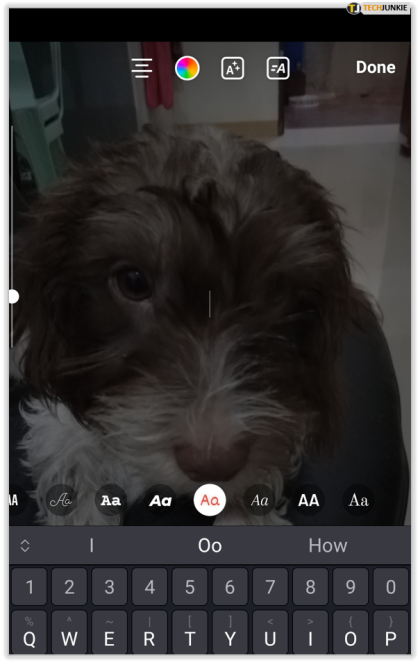
Como adicionar vários blocos de texto à sua história
Adicionar vários blocos de texto à sua história do Instagram é tão simples quanto possível. Quando terminar de digitar um bloco de texto, saia do campo de digitação e mova-o para um local na tela. Em seguida, toque no ícone “Aa” novamente e comece a inserir um novo bloco de texto. Repita isso para quantos blocos de texto desejar.
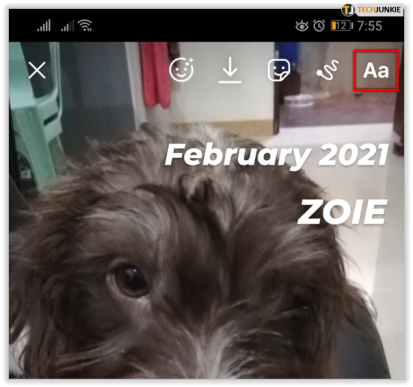
E lembre-se que cada bloco de texto pode ter cores e fontes diferentes.
Como modificar blocos de texto em uma história do Instagram
Você pode modificar facilmente um bloco de texto em sua história antes de publicá-la. Basta tocar no bloco de texto desejado e seu teclado será exibido e você poderá começar a editar.
Você também pode ajustar o tamanho do bloco de texto colocando dois dedos nele e, em seguida, beliscando ou expandindo-os, ou usando o botão de alternância à esquerda enquanto estiver no modo de texto.

Existem outras modificações de texto que você pode fazer. As opções de personalização estão disponíveis na parte superior da tela.
- Você tem diferentes opções de alinhamento (esquerda, direita ou centro).

- Você pode escolher várias fontes para o seu texto, do clássico ao negrito ou itálico.

- Você pode alterar seu texto em cores diferentes e destacá-lo. Como dica de design, use a opção de conta-gotas de cores para garantir que seu texto tenha a mesma cor de um elemento da imagem ou vídeo que você está enviando.

E aqui está outro truque: você pode fixar seu texto em um local específico do seu vídeo. Apenas siga os passos abaixo.

- Selecione um vídeo que você deseja compartilhar em sua história.

- Toque no ícone de texto e digite o texto desejado.

- Saia do campo de digitação e toque e segure o texto que você adicionou.

- Novas opções aparecerão, com “Pin” na parte inferior.

- Mova o bloco de texto para o local desejado e toque em “Pin” para confirmar.

Os melhores hacks de fontes para Instagram
Existem tantas fontes que você pode usar nativamente ao criar uma história do Instagram. Mas há algum truque que você possa usar para ser ainda mais criativo?
Felizmente, sim. Aqui estão alguns dos nossos favoritos.
1. Use aplicativos de terceiros para criar histórias.
Canva, InShot, Over, Unfold e outros aplicativos semelhantes dão acesso a fontes ainda mais bonitas que você pode usar para criar histórias exclusivas do Instagram. Se você tiver um dispositivo Apple, poderá usar uma combinação de Over e AirDrop para adicionar a fonte da sua marca a uma história.
2. Use GIFs.
Você pode encontrar mais do que apenas imagens fofas e engraçadas entre os GIFs disponíveis no Instagram. Se você digitar letras individuais ou “alfabeto” no campo de pesquisa, também encontrará GIFs de letras que podem ser usados para criar blocos de texto em suas histórias do Instagram.
3. Faça sua fonte tridimensional.
Os passos são simples:
- Toque na tela para inserir o texto desejado.

- Saia desse bloco de texto e crie um novo com o mesmo texto, mas com uma cor diferente. Eles devem ser do mesmo tamanho, no entanto.

- Mova os blocos de texto para que fiquem um em cima do outro, mas alinhe-os ligeiramente um do outro – certifique-se de que ambos estejam visíveis.

Isso criará um efeito 3D legal e fará seu texto se destacar.
Perguntas frequentes adicionais
Tem mais perguntas? Procure as respostas abaixo.
Como você publica várias capturas de tela no Instagram Stories?
Você pode postar várias capturas de tela em suas histórias do Instagram de duas maneiras – do seu álbum de capturas de tela ou da tela “Story” no Instagram.
Se você quiser fazer isso na pasta de capturas de tela, basta abri-la no telefone e selecionar as capturas de tela desejadas. Faça isso tocando e segurando o dedo até que sejam selecionados. Em seguida, toque no botão “Compartilhar/Enviar” (dependendo do seu telefone) e escolha “Histórias” no menu. Você poderá visualizar as capturas de tela selecionadas antes de postar e editar cada uma.
Se você quiser postar as capturas de tela diretamente do Instagram, abra a tela “Story” e deslize para cima para ver suas imagens recentes. Selecione as capturas de tela desejadas tocando e segurando ou toque no ícone “Várias imagens” no canto inferior direito. Edite suas capturas de tela e publique-as.
Como você adiciona novas fontes às histórias do Instagram?
Você pode adicionar novas fontes ao Instagram Stories usando aplicativos de terceiros que oferecem mais opções. Mencionamos alguns desses aplicativos nas seções anteriores.
Como você adiciona um bloco de cores à sua história do Instagram?
Se você quiser colorir sua história do Instagram, siga estas etapas:
• Selecione uma foto.
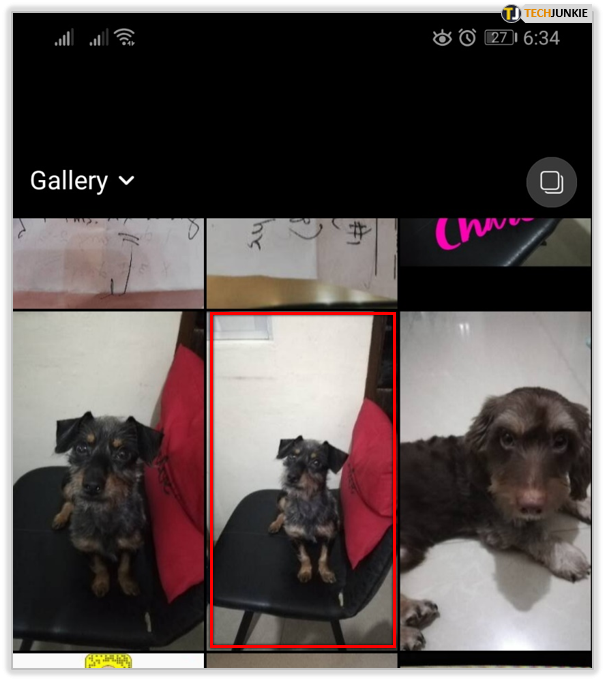
• Toque na ferramenta caneta na parte superior da tela.

• Escolha uma cor para seu bloco de cores.

• Toque na tela e segure até que toda a tela seja preenchida com a cor selecionada.

Agora você pode usar a ferramenta de apagar para mostrar apenas partes da foto original. É uma ótima ideia compartilhar sua postagem de feed mais recente de uma maneira interessante.

O texto não precisa ser simples
Quem disse que as palavras são menos interessantes do que as imagens? No Instagram, é bem o contrário, na verdade. Os blocos de texto podem dar aquele toque final à sua história e torná-la ainda mais inovadora. Você pode adicionar quantos blocos de texto quiser e pode fazer cada um deles diferente e criar histórias únicas que atrairão novas pessoas para o seu perfil.
Como você normalmente usa texto em suas histórias do Instagram? Compartilhe suas ideias na seção de comentários abaixo.
